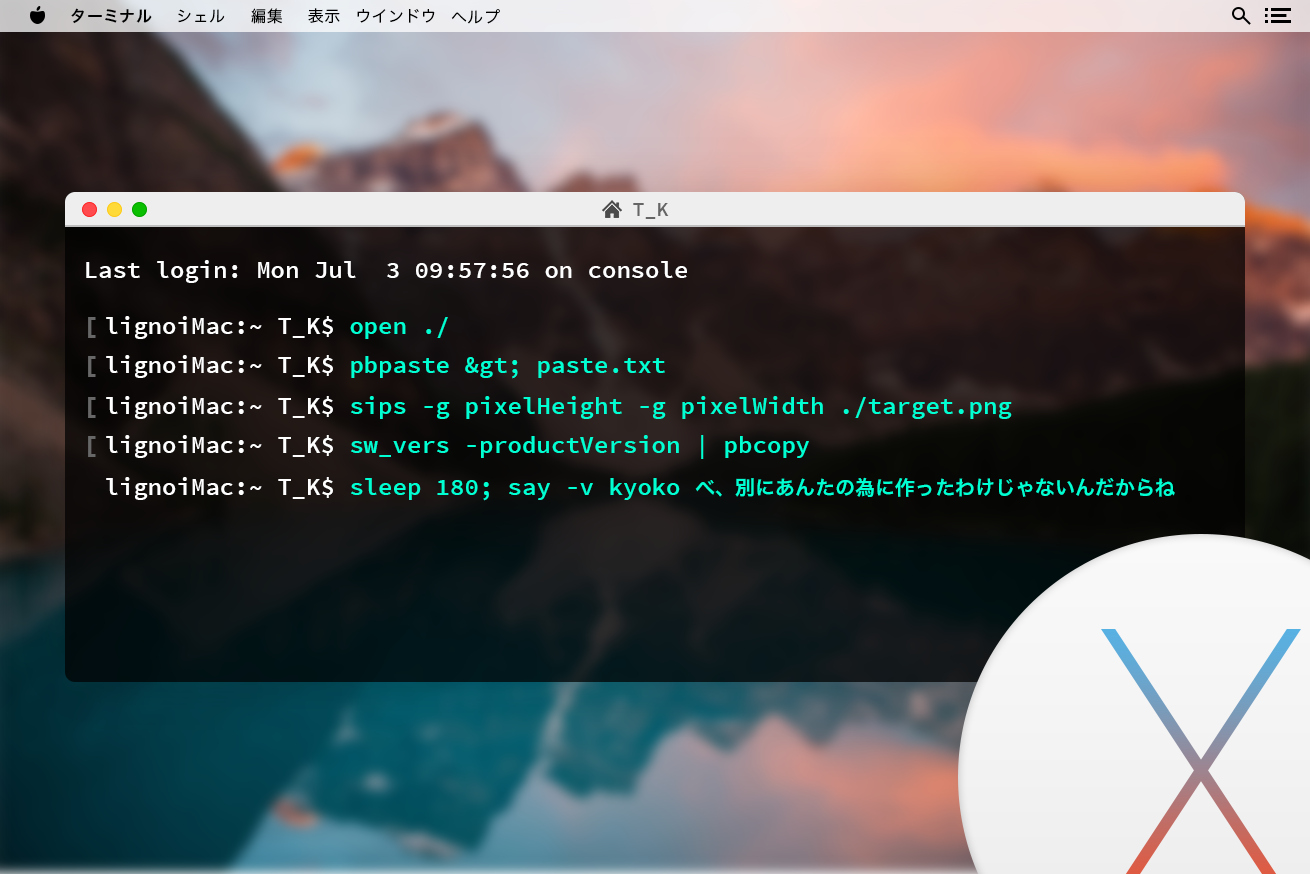TKです。
今回はOSXのみで使える、スペシャルなコマンドをいくつかご紹介いたします。
いつも使っているコマンドもありますが、たまにしか使わないニッチなコマンドも混じっています。もし、あなたの使用しているパソコンがOSXだとしたら、普段ターミナルを使用している人もそうでない人も試してみてはいかがでしょうか。
あまりの便利さにターミナル使ってみようかな……となっていただければ幸いです。
目次
ターミナルからサッとFinderを開く「open」
基本的にはターミナル操作で十分なのですが、やはりFinderで操作した方が効率的なことも多々あります。
そんなとき、openコマンドを使えば、ターミナルからサッとFinderを開くことが可能です。
使用例:カレントディレクトリをFinderで開く
open ./コマンド+c コマンド+vに当たる「pbcopy / pbpaste」
¥コマンド+c コマンド+vに当たるコマンドです。
コマンドで使う場合、クリップボードに保存されている内容からファイルを作成したり、ターミナルでの実行結果をクリップボードに保存するようなケースで使用します。
使用例:クリップボードに保存されている内容からpaste.txtを作成する
pbpaste > paste.txtターミナル上で画像をサクッと編集「sips」
ターミナル上で、画像ファイルの縦横幅を確認したり、画像のリサイズ等の操作を行うことができます。
コーディング中に画像の幅が知りたくなったときに、ターミナルから確認できるのはとても便利です。
使用例:target.pngの縦横幅を確認する
sips -g pixelHeight -g pixelWidth ./target.pngOSのバージョンを確認「sw_vers」
まれにOSのバージョンを確認する必要が発生することがあります。
ターミナル上で確認することができると、少しだけ効率的に作業することができます。
使用例:OSのバージョンをクリップボードに保存する
sw_vers -productVersion | pbcopyふと使いたくなる読み上げ機能「say」
読み上げ機能です。滅多に使うことはないのですが、ふと使いたくなる不思議なコマンドです。
なお、say -v ? と実行すると、音声の一覧を確認することができます。
使用例:カップラーメンの出来上がりを教えてもらう
sleep 180; say -v kyoko べ、別にあんたの為に作ったわけじゃないんだからねまとめ
いかがでしたか?
ご紹介した中でもopen、pbcopy/pbpaste、sipsは本当によく使うコマンドなので、aliasを設定してすぐに使えるようにしておくことをお勧めします。
LIGはWebサイト制作を支援しています。ご興味のある方は事業ぺージをぜひご覧ください。